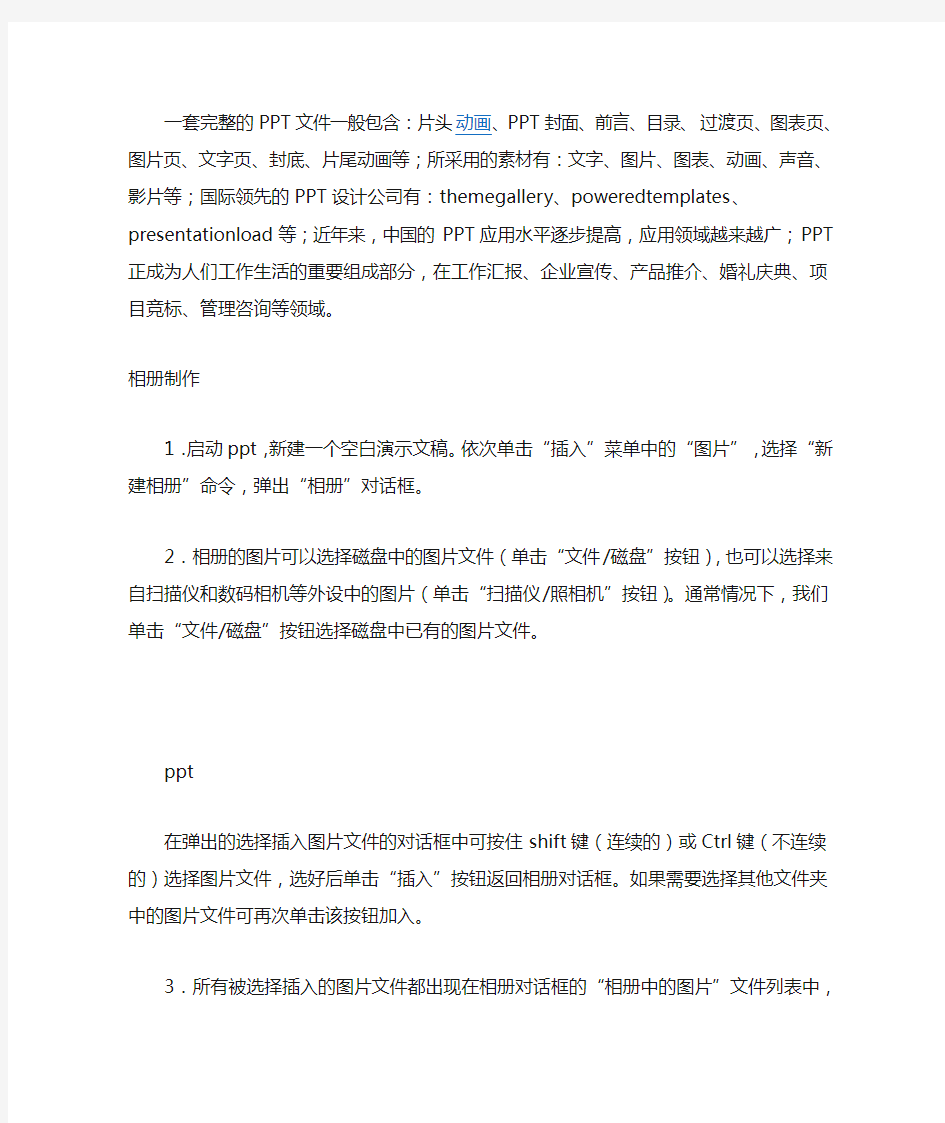
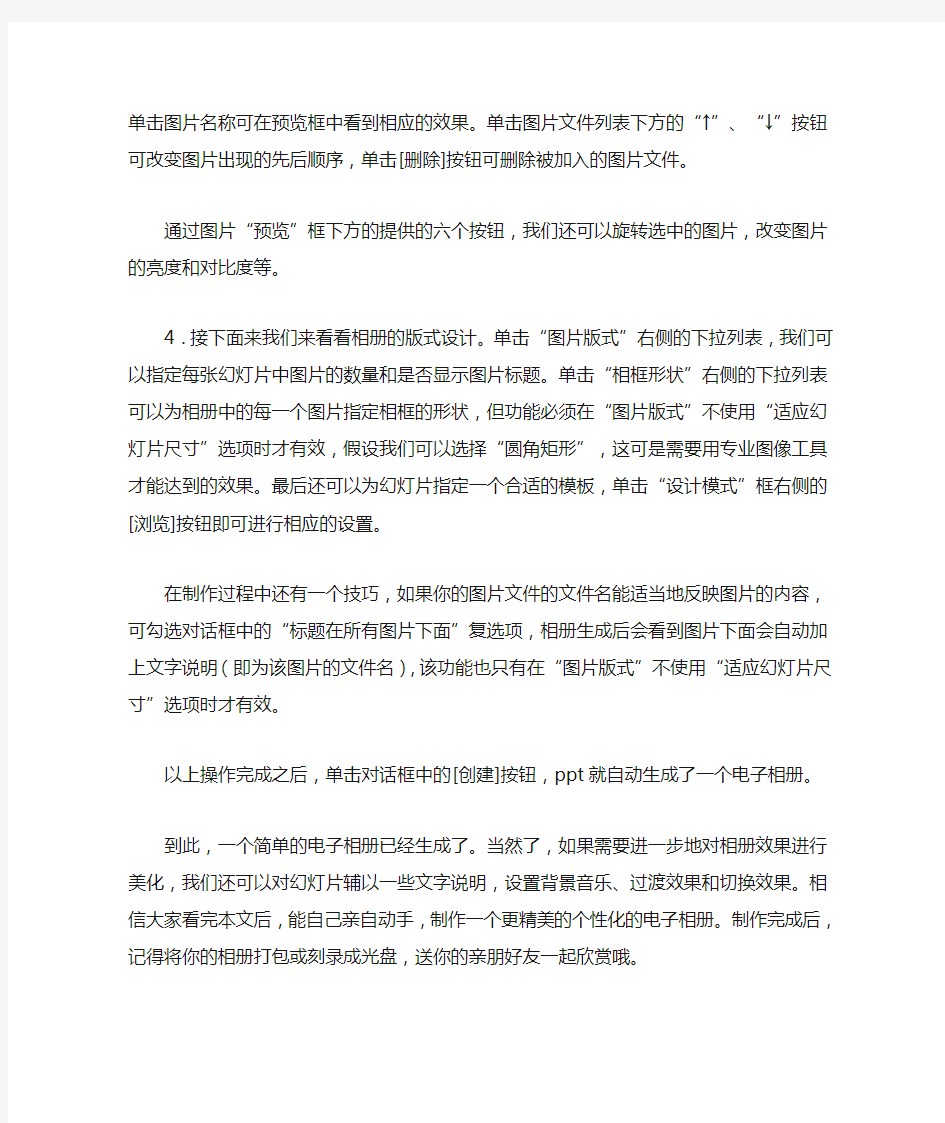
一套完整的PPT文件一般包含:片头动画、PPT封面、前言、目录、过渡页、图表页、图片页、文字页、封底、片尾动画等;所采用的素材有:文字、图片、图表、动画、声音、影片等;国际领先的PPT设计公司有:themegallery、poweredtemplates、presentationload等;近年来,中国的PPT应用水平逐步提高,应用领域越来越广;PPT正成为人们工作生活的重要组成部分,在工作汇报、企业宣传、产品推介、婚礼庆典、项目竞标、管理咨询等领域。
相册制作
1.启动ppt,新建一个空白演示文稿。依次单击“插入”菜单中的“图片”,选择“新建相册”命令,弹出“相册”对话框。
2.相册的图片可以选择磁盘中的图片文件(单击“文件/磁盘”按钮),也可以选择来自扫描仪和数码相机等外设中的图片(单击“扫描仪/照相机”按钮)。通常情况下,我们单击“文件/磁盘”按钮选择磁盘中已有的图片文件。
ppt
在弹出的选择插入图片文件的对话框中可按住shift键(连续的)或Ctrl键(不连续的)选择图片文件,选好后单击“插入”按钮返回相册对话框。如果需要选择其他文件夹中的图片文件可再次单击该按钮加入。
3.所有被选择插入的图片文件都出现在相册对话框的“相册中的图片”文件列表中,单击图片名称可在预览框中看到相应的效果。单击图片文件列表下方的“↑”、“↓”按钮可改变图片出现的先后顺序,单击[删除]按钮可删除被加入的图片文件。
通过图片“预览”框下方的提供的六个按钮,我们还可以旋转选中的图片,改变图片的亮度和对比度等。
4.接下面来我们来看看相册的版式设计。单击“图片版式”右侧的下拉列表,我们可以指定每张幻灯片中图片的数量和是否显示图片标题。单击“相框形状”右侧的下拉列表可以为相册中的每一个图片指定相框的形状,但功能必须在“图片版式”不使用“适应幻灯片尺寸”选项时才有效,假设我们可以选择“圆角矩形”,这可是需要用专业图像工具才能达到的
效果。最后还可以为幻灯片指定一个合适的模板,单击“设计模式”框右侧的[浏览]按钮即可进行相应的设置。
在制作过程中还有一个技巧,如果你的图片文件的文件名能适当地反映图片的内容,可勾选对话框中的“标题在所有图片下面”复选项,相册生成后会看到图片下面会自动加上文字说明(即为该图片的文件名),该功能也只有在“图片版式”不使用“适应幻灯片尺寸”选项时才有效。
以上操作完成之后,单击对话框中的[创建]按钮,ppt就自动生成了一个电子相册。
到此,一个简单的电子相册已经生成了。当然了,如果需要进一步地对相册效果进行美化,我们还可以对幻灯片辅以一些文字说明,设置背景音乐、过渡效果和切换效果。相信大家看完本文后,能自己亲自动手,制作一个更精美的个性化的电子相册。制作完成后,记得将你的相册打包或刻录成光盘,送你的亲朋好友一起欣赏哦。
使用技巧
当用户有过这样的经历:辛辛苦苦在PowerPoint中制作好了演示文稿,但是拿到别人的机器上却由于没有安装PowerPoint软件或者PowerPoint
发生故障而无法播放,在PowerPoint文档中插入了声音,到其他计算机上却不能找到,设置了漂亮的字体,到别人的机器上却改变了。遇到这种情况我们应该怎样处理呢?
打包可以将有关演示文稿的所有内容都保存下来,即使链接了文件或者TrueType字体也不怕。然后将生成的打包文件Pngsetup.exe(所有打包后的文件名均为此)拷贝到其他计算机中进行解包即可。
具体的打包过程如下:
①打开欲进行打包的演示文稿,然后执行“文件/打包”命令,系统将弹出“打包向导”对话框。
②单击“下一步”按钮进入“选择打包的文件”对话框,其中有两个选择项,我们可以通过“浏览”选择其它演示文稿,并且允许一次打包多个文件。
③选择文件后,单击“下一步”按钮,进入“选择目标”向导对话框,系统默认的是软盘驱动器,不过建议大家选择硬盘进行存取,这样不但速度快,而且不容易发生故障,在需要时还可以拷贝到软盘上。
④单击“下一步”按钮进入“链接”对话框,在此尤其需要注意的是链接文件一定要打包。对于“嵌入TrueType字体”一项最好不要选,因为选中的话会大大增加打包文件的大小。可能有的朋友为了美观会用到一些特殊的字体,这样的话建议大家最好采用图片的形式而不要直接应用字体。
⑤单击“下一步”按钮进入“播放器”对话框,如果你要在没有安装PowerPoint的机器上播放演示文稿,选中“Windows95或NT的播放器”一项。
⑥单击“下一步”按钮即进入“完成”对话框,单击“完成”按钮开始打包过程,打包工作结束后,会给出打包成功的提示,单击“确定”即可完成打包工作。
要将打包的演示文稿在其他的计算机上播放,必须将生成的打包文件解包到目的计算机上。
具体的解包过程如下:
①双击Pngsetup.exe程序,程序运行后会显示对话框,要求选择解包后的文件存放的位置。
②输入目标文件夹,单击“确定”,系统会提示用户,如果在目标文件夹中存在同名文件,解包的文件将覆盖它,单击“是”。
③此时开始解包过程,完成后会给出一个“演示文稿已成功安装,是否现在运行幻灯片放映”,单击是即可播放。
设置按钮方法
在PPT演示文稿中经常要用到链接功能,我们可以用“动作按钮”功能来实现。下面,我们建立一个“课堂练习”按钮,链接到第十七张幻灯片上。
1.执行“幻灯片放映动画按钮自定义”命令。
2.在幻灯片中拖拉出一个按钮来,此时系统自动弹出“动作设置”对话框。
3.然后选中“超链接到”选项,然后单击其右侧的下拉按钮,在随后弹出的下拉列表中,选择“幻灯片”选项,打开“超链接到幻灯片”对话框,选中第十七张幻灯片,确定返回。
4.右击按钮,在随后弹出的快捷菜单中,选择“添加文本”选项,再输入文本(如“课堂练习”)。
5.设置好文本的字号、字体等,调整好按钮大小,并将其定位在合适的位置上即可。
文稿合并
PPT文档是经常使用的一种演示文稿,公司的很多活动都会使用到,其格式较为特殊,由于其中往往插入很多图形以及添加一些动画效果,因此要比较两篇演示文稿的不同,的确有点麻烦,而利用PowerPoint的比较合并演示文稿功能,不仅仅能够比较出两个文稿文字、图形的改动情况,而且能够将动画的改变情况查找出来,从而能够对自己演示文稿的变化情况
了如指掌。在操作上,PowerPoint的比较合并演示文稿功能与Word的操作有较大不同。
启动PowerPoint,打开演示文稿,比如:VPN产品介绍.PPT,执行“工具→比较并合并演示文稿”命令,在弹出的对话框中选择要比较的其他演示文稿,如VPN产品介绍(修改).PPT,单击“合并”按钮。随之,往往会弹出一个关于“一个或多个演示文稿未使用‘文件’菜单上的‘邮件收件人(审阅)’命令发送”提示框,这里直接单击“继续”按钮即可。
在打开的源演示文稿中的右侧会显示一个“修订”任务窗格,在其中会将对每张幻灯片的修改情况列举出来,单击“幻灯片更改”列表框中的某个修改操作,即可在幻灯片中直接看到其更改具体操作,如果需要接受更改操作的某个具体步骤,只要选中相应操作前面的复选框即可,如删除“卡”字。与在Word中类似,在比较合并PPT文档时,在工具栏上也会出现一个“修订”工具按钮,从其中可以查看审阅人以及进行是否接受修改等操作。
设置程序
用户可以在幻灯片放映的过程中打开任何其他程序,例如MicrosoftExcel或InternetExplorer。而且程序是在MicrosoftPowerPoint 外部打开的,不会嵌入演示文稿中。具体方法是:
首先在幻灯片中,选择用于打开程序的文本或对象,执行“幻灯片放映”菜单中的“动作设置”命令。如果用户想要在幻灯片放映过程中通过单击选定对象的方法来打开程序,请使用“单击鼠标”选项卡;如果希望在鼠标移过对象时打开程序,请单击“鼠标移过”选项卡。在其中单击“运行程序”,再键入路径或单击“浏览”查找要打开的程序。完成以后单击“确定”关闭对话框。
估计时间
1.排练时自动设置幻灯片放映时间间隔的方法:
1.打开要设置时间的演示文稿。
2.在“幻灯片放映”菜单中点击“放映/排练记时”命令,激活排练方式。此时幻灯片放映开始,同时计时系统启动。
3.重新记时可以单击快捷按钮,暂停可以单击快捷按钮,如果要继续那就要再一次单击按钮。
4.当Powerpoint2003放完最后一张幻灯片后,系统会自动弹出一个提示框。如果选择“是”,那么上述操作所记录的时间就会保留下来,并在以后播放这一组幻灯片时,以此次记录下来的时间放映,同时弹出如图2
所示的结果,在此图中显示出了每张幻灯片放映的对应时间;点击“否”,那么你所做的所有时间设置将取消。
课件1,演示排练时自动设置幻灯片放映时间间隔的方法
已知放映所需时间后的时间间隔设置的方法:
如果已经知道幻灯片放映所需要的时间,那可以直接在“排练”对话框内输入该数值。
1.在“幻灯片放映”菜单中点击“放映/排练计时”命令,激活排练方式。
2.将要设置时间间隔的幻灯片选中。
3.用鼠标单击“排练”对话框内的时间框,将光标定位于这里,在这个框里按照小时:分:秒的格式输入时间,完毕后按回车键,则所输入的时间便被生效,并自动放映下一张幻灯片并继续记时。
4.同理,只要在其它幻灯片上重要上述步骤,便可以将所有需要设置时间间隔的幻灯片处理完毕,只要在最后弹出的对话框里单击按钮“是”表示确认后,所设置的时间间隔便可以生效。
设置完毕后,可以在幻灯片浏览视图下,看到所有设置了时间的幻灯片下方都显示有该幻灯片在屏幕上停留的时间。
制作符号
一般情况下,用户使用的项目符号都是1.2.3,a、b、c之类的,其实,我们还可以使用图片文件来作为项目符号。
首先请用户选择要添加图片项目符号的文本或列表。点击“格式→项目符号和编号”,在“项目符号项”选项卡中单击“图片”,调出剪辑管理器,用户可以选择图片项目符号。在“图片项目符号”对话框中,单击一张图片,再单击“确定”。
小提示:若要将自己的图片添加到此对话框中,请单击“导入”,再选择所需的文件,然后单击“添加”。如果用户的计算机上没有安装剪辑管理器,则在“项目符号和编号”对话框中单击“图片”后会显示“插入图片”对话框,用户只需要选择自己希望的图片就可以了。
运用母板
使用母版可以定义每张幻灯片共同具有的一些统一特征。这些特征包括:文字的位置与格式,背景图案,是否在每张幻灯片上显示页码、页脚及日期等。
母版中最常用到的是幻灯片母版。它控制除标题幻灯片以外的所有幻灯片的格式。母版上的更改反映在每张幻灯片上。如果要使个别的幻灯片外观与母版不同,直接修改该幻灯片即可。幻灯片母版的使用操作如下:
⑴打开“视图”菜单上的“母板”,单击“幻灯片母板”。
⑵将对象添加到幻灯片母版中。
⑶单击“母板”工具栏上的“关闭”按钮。
图片运动
打开“幻灯片放映”菜单下的“自定义动画”选项,就可以在屏幕右侧出现“自定义动画”任务窗口(如图1所示)。动画的整个设置过程就可以在这个窗口中完成,如果选中窗口底部的“自动预览”选项,那么所添加的任何动画效果都能在编辑区内得到实时的预览。
PowerPoint2003增加了“强调”、“退出”、“动作路径(包括绘制自定义路径)”的效果(如图2)。特别是“绘制自定义路径”效果可以使对象沿着自定义的路径运动,为老师们制作课件带来了很大的方便,解决了97/2000版中实现这种效果既繁琐又不理想的问题。
PowerPoint2003的“进入(对象进入画面过程中的动画效果)”、“强调(对象进入画面后的动画效果)”、“退出(对象退出画面过程中的动画效果)”效果都提供了“基本型”、“细微型”、“温和型”和“华丽型”多种动画。“动作路径”和“绘制自定义路径”设有“基本”、“直线和曲线”、“特殊”、“任意多边形”、“自由曲线”等动画路径,动画效果可谓名目繁多。并且对于同一对象可以设置多种不同的动画效果,如果再适当地设置各动画的起始时间和过程时间,其最终效果有如Flash,令人叫绝。
笔者曾用“绘制自定义路径”效果和退出中的“缩放”、“渐变”效果三者结合,在同一张幻灯片中让热气球慢慢升起→飘向远方→越来越小→越来越朦胧。整个动画一气呵成,过程流畅,决不拖泥带水。
动画控制方式
对于动画方式,PowerPoint2003除了提供“单击鼠标”和“之后(从上一项之后开始)”控制功能外,还增加了“之前(从上一项开始)”和“触发器动画”两项控制动画的新功能。利用“之前”动画方式,在一张幻灯片中就可以设置多个对象同时运行动画的效果,并且不同对象动画的开始时间可以自行设定。
“触发器动画”可以将画面中的任一对象设置为触发器。单击它,该触发器下的所有对象就能根据预先设定的动画效果开始运动,并且设定好的触发器可以多次重复使用。利用这种动画方式,可以制作出类似在Authorware、Flash等软件中用按钮控制动画的效果(将“动作按钮”作为触发器即可)。
动画时间(速度)控制
在PowerPoint97/2000版中,对象动画过程的时间或速度是默认的,无法预先设定,而2003版的此项功能却是无可挑剔的,完全可以与
Authorware的动画时间控制相媲美。它设有“非常慢(5秒)”、“慢速(3秒)”、“中速(2秒)”、“快速(1秒)”和“非常快(0.5秒)”(如图3所示)等各种选择。如果还觉得不够的话,还可直接在“速度”栏中输入所需的时间,多的可以是几小时,最少为0.01秒。
另外,用2003版制作的滚动字幕动画可以让你从容地将一大段文字一一读完,动画与音乐(声音)的同步播放也不再是一件难事了。
如果你需要重复播放某一段动画,除了用触发器控制外,还可以在“重复”框中选择重复的次数或停止该动画的条件(“直到下一次单击”或“直到幻灯片末尾”)。
设定动画的起始时间和过程时间还可以通过以下简捷的方法进行:选择图1中的“显示高级日程表”项,则动画列表中每个动画的右侧将显示蓝色的动画时间矩形块,通过移动或缩放矩形块,可以方便地改变动画的起始时间和过程时间。
当然,PowerPoint2003不但在动画功能方面有了很大的改进,其他方面也有了长足的“进步”,如在增大剪贴画容量的同时增加了自动搜索整个硬盘图片、声音、视频的功能;允许每一张幻灯片采用不同的模板;扩充了幻灯片切换效果并且切换时间间隔最小可以是0.1秒等等。
表格插入
用动画的形式介绍插入图表的方法和技巧;利用图表,可以更加直观地演示数据的变化情况。
1.执行“插入图表”命令,进入图表编辑状态。
2.在数据表中编辑好相应的数据内容,然后在幻灯片空白处单击一下鼠标,即可退出图表编辑状态。
3.调整好图表的大小,并将其定位在合适位置上即可。
注意:如果发现数据有误,直接双击图表,即可再次进入图表编辑状态,进行修改处理。
编辑本段转换文稿
制作的演示文稿有大量的文本,已经在Word中输入过了,可以用下面两种方法直接调用进来:
在使用下面两种调用方法之前,都要在Word中,对文本进行设置一下:将需要转换的文本设置为“标题1.标题2.标题3……”等样式,保存返回。
方法一:插入法:在PowerPoint中,执行“插入→幻灯片(从大纲)”命令,打开“插入大纲”对话框(如图),选中需要调用的Word文档,按下“插入”按钮即可。
注意:仿照此法操作,可以将文本文件、金山文字等格式的文档插入到幻灯片中。
方法二:发送法。在Word中,打开相应的文档,执行“文件→发送
→MicrosoftOfficePowerPoint”命令,系统自动启动PowerPoint,并将Word中设置好格式的文档转换到演示文稿中。
自动播放
幻灯片自动切换;在PowerPoint中,可为每个幻灯片设置相应时间,让它到达预定时间后自动切换而无需手工单击切换:先在普通视图中选中幻灯片,再选择“幻灯片放映”→“幻灯片切换”,在“换片方式”下,选择“每隔”复选框,再输入要幻灯片在屏幕上显示的秒数即可。
快速启动方法
如果已经制作完成了幻灯片,以后再用到时只是播放幻灯片,而不用修改它。那可以选择“文件——另存为”,并在打开的窗口中选择保存幻灯片类型为“PowerPoint放映(*.pps)”。以后在“资源管理器”中双击该文件,PowerPoint就会自动播放该幻灯片,而不是打开它来编辑。
替换母版
灵活调用模板
PowerPoint提供的模板非常丰富,可以根据需要灵活选用:选择“文件”→“新建”,在打开的任务窗格中可以看到它提供了“新建”、“根据现有演示文稿新建”和“根据模板新建”三种调用模板的方式。
“新建”下又有“根据设计模板”和“根据内容提示向导”等方式。而单击“根据现有演示文稿新建”下的“选择演示文稿”,可以将现有演示文稿作为模板建立新文件。“根据模板新建”下则有“通用模板”官方上的模板”等多种选择,单击“通用模板”可以打开“模板”对话框,选用系统安装的各种模板。网络模板上文已经做过介绍,这里不再重复。
灵活选用模板
PowerPointXP之前版本调用模板很死板,演示文稿中的幻灯片只能应用同一种模板。PowerPointXP对此作了很大的改进,你可以给演示文稿中的幻灯片选用各种模板:首先选中“视图”菜单下的“任务窗格”,打开“幻灯片设计”任务窗格。并在“普通”视图下选中要应用模板的幻灯片(如果有多个幻灯片要应用同一模板,可以按住Ctrl键逐个选择),最后再将鼠标指向任务窗格中显示的某个模板,单击右侧的下拉按钮打开菜单,选择其中的“应用于选定幻灯片”即可。
应用配色方案
不知道大家注意过没有,在PowerPoint中的“配色方案”其实是一种特殊的模板,如果你想将某个配色方案应用于多个幻灯片,可以按住Ctrl 键选中“幻灯片”窗口中的多个幻灯片,然后单击“幻灯片设计”任务窗格中的“配色方案”,最后单击任务窗格中你喜欢的“配色方案”,则所选幻灯片就会使用这个配色方案。如果你想将设计模板、动画方案或文字版式快速应用于多个幻灯片,也可以使用这个技巧。
右键新建文件
先进入C:\DocumentsandSettings\名\Templates文件夹下,右击,选择“新建”→“PowerPoint演示文稿”新建一个PowerPoint文件,再双击此文件,然后对其中颜色、字体等进行自行定义。最后,选中它,把它改名为pwrpnt10.pot文件。
以后在“资源管理器”中右击鼠标,选择选择“新
建”→“PowerPoint演示文稿”,再双击新建的演示文稿,你就会发现,它已经套用了在pwrpnt10.pot文件中的设置了。从而可以制作出自己的个性PowerPoint演示文件,真是方便极了。
文稿另存为模板
如果得到了一个制作精美的演示文稿,希望在以后自己制作演示文稿时也能用到这样的设计。这时就可以将它另存为模板:单击“文件→新建”,在“新建演示文稿”任务窗格的“根据现有演示文稿新建”之下,单击“选择演示文稿”,再选择所需的演示文稿,然后单击“创建”。接着,删除新模板中不需要的文本、幻灯片或设计对象,然后确认更改。完成修改以后执行“文件”菜单中的“另存为”。在“文件名”框中,键入模板的名称。在“保存类型”框中,单击“演示文稿设计模板”,单击“保存”按钮即可。
在新建模板以后,新模板就会在下次打开PowerPoint时按字母顺序显示在“幻灯片设计”任务窗格的“可供使用”之下,供使用。
更改演示文稿设计模板
当单击“常用”工具栏上的“新建”按钮时,PowerPoint将会显示一个使用默认的设计幻灯片。其实,完全可以更改这个设计以使它总是包括一些常用元素,这样就不需要每次创建演示文稿都去更改这些内容了,带来很多方便:单击“常用”工具栏上的“新建”按钮。然后选择“视
图”→“母版”→“幻灯片母版”。接着,就能在幻灯片母版上进行更改了。做完更改后,在“幻灯片母版视图”工具栏上,单击“关闭母版视图”。最后,选择“文件”→“另存为”。在“保存类型”框中,选择“演示文
稿设计模板”;在“文件名”框中,键入“blank”,再单击“保存”。关闭模板。
应用多个版式
PowerPoint完全支持在一个演示文稿中使用多个模板!这样,就不用为版面单调而发愁了:先打开想要更改模板的幻灯片,选择“格式”→“幻灯片设计”,这时在主窗口的右边会出现一个“幻灯片设计”任务窗格。只要将鼠标移到希望应用的模板上(请不要着急单击模板),此时在模板右边会出现一个向下的箭头,单击此箭头,在弹出菜单中执行“应用于选定幻灯片”。这样,这个幻灯片就具有了一个和其他页面不同的模板了。
替换幻灯片模板
如果想要替换或添加幻灯片母版,可以选择“视图”→“母
版”→“幻灯片母版”。然后单击“幻灯片母版视图”工具栏中的“设计”按钮。如果要替换演示文稿中的选定母版,而不是所有的母版,那则在左侧的缩略图选择母版。接着在“幻灯片设计”任务窗格中,指向所需要的模版,单击箭头。然后如果要使用新设计模版的母版替换所选定的母版,请单击“替换所选设计”;如果想要使用新设计模版的母版替换所有的当前母版,请单击“替换所有设计”;要在演示文稿中添加新的设计模版和母版,请单击“添加设计方案”。
编辑本段PPT转换软件
ConvertPDFtoPowerPoint转换器是一个全面的PDF转换工具,它可以帮助您将PDF转换为PowerPoint格式。支持批量转换和部分转换,只需要简单的右击,让PDF转换更有效率。
AnyPDFTools
功能强大的一款转换工具,支持将PDF原文件转换成Word、Excel、PPT、EPUB、Html以及文本文档。用户可以轻松编辑或重新使用PDF文档,尽可能的保持原有的表格、图片、超链接、布局效果等元素。当然,用户也可以根据需要删除冗赘内容。
ImTOOPDFtoPowerPointConverter
ImTOO PDF转换器是一个PDF转换工具,可以转换成PDF文件到PPT等多种格式文件。使用过程简单、方便,只需两个简单的步骤完成转换,打开软件后将所需转换的PDF文件拖放到工作区应用,然后点击“转换”按钮即可。总体来说,ImTOOPDF转换器可以把PDF文件在尽量保留原素材面貌的情况下快速转换为用户需要的格式,值得尝试。
编辑本段PPT的其他含义
泡泡堂简称之一也是PPT
PPT也是个浓度度量单位。
ppmpptppb之间的换算:
表达溶液浓度时,1ppm即为1ug/mL;表达固体中成分含量时,1ppm即为1ug/g或1g/t。1ppb为1ppm的千分之一。
partpertrillion 兆分之...
ppmpartpermillion 百万分之……
ppbpartperbillion 10亿分之……
pptpartpertrillion 万亿分之……
partperthousand 千分之……
PPmPPbPPt单独拿出来,不能说是单位,就象%一样,不是单位。
使用的时候可以,可以定义为v/vn/nm/mg/lg/m3等等。
PPm是10的-6次方
PPb是10的-9次方
PPt是10的-12次方
PreproductionTest 生产前试验,试制性试验
PowerPoint 演示文件(演示文稿)
ppt.Precipitate.
Pcipitation
ProbabilisticPotentialTheory概率位势理论;
ProcessorPerTrack处理器/道;
PromptLoading即时装船
操作系统实验报告实验名称:文件管理 专业班级:网络工程1301 学号: 姓名: 2015 年6 月16 日
实验一文件管理 一、实验目的 文件管理是操作系统的一个非常重要的组成部分。学生应独立用高级语言编写和调试一个简单的文件系统,模拟文件管理的工作过程。从而对各种文件操作命令的实质容和执行过程有比较深入的了解,掌握它们的实施方法,加深理解课堂上讲授过的知识。 二、预备知识 1.VS2010的使用 2.C#的学习 3.文件主目录与子目录的理解 三、实验容与步骤 用高级语言编写和调试一个简单的文件系统,模拟文件管理的工作过程。要求设计一个10 个用户的文件系统,每次用户可保存10 个文件,一次运行用户可以打开5 个文件。系统能够检查打入命令的正确性,出错时能显示出错原因。对文件必须设置保护措施,例如只能执行,允许读等。在每次打开文件时,根据本次打开的要求,在此设置保护级别,即有二级保护。文件的操作至少有Create、delete、open、close、read、write 等命令。 所编写的程序应采用二级文件目录,即设置主文件目录和用户文件目录。前者应包含文件主及它们的目录区指针;后者应给出每个文件占有的文件目录,即文件名,保护码,文件长度以及它们存放的位置等。另外为打开文件设置运行文件目录(AFD),在文件打开时应填入打开文件号,本次打开保护码和读写指针等。 程序流程图:
逻辑设计: 使用线性数组表表示MFD,泛型数组表示UFD,每个元素包括用户ID、保存的文件数、再使用线性表表示文件信息,每个元素包括文件名,文件属性(保护码),文件的状态等信息。 物理设计: //主目录 private FileUser[] mfd; //当前用户 private FileUser currentuser; ///
第六部分文件管理 1、文件系统的主要目的就是( )。 A、实现对文件的按名存取 B、实现虚拟存储 C、提供外存的读写速度 D、用于存储系统文件 2、文件系统就是指( )。 A、文件的集合 B、文件的目录集合 C、实现文件管理的一组软件 D、文件、管理文件的软件及数据结构的总体 3、文件管理实际上就是管理( )。 A、主存空间 B、辅助存储空间 C、逻辑地址空间 D、物理地址空间 4、下列文件的物理结构中,不利于文件长度动态增长的文件物理结构就是( )。 A、顺序文件 B、链接文件 C、索引文件 D、系统文件 5、下列描述不就是文件系统功能的就是( )。 A、建立文件目录 B、提供一组文件操作 C、实现对磁盘的驱动调度 D、实现从逻辑文件到物理文件间的转换 6、文件系统在创建一个文件时,为它建立一个( )。 A、文件目录 B、目录文件 C、逻辑结构 D、逻辑空间 7、索引式(随机)文件组织的一个主要优点就是( )。 A、不需要链接指针 B、能实现物理块的动态分配 C、回收实现比较简单 D、用户存取方便 8、面向用户的文件组织机构属于( )。 A、虚拟结构 B、实际结构 C、逻辑结构 D、物理结构 9、按文件用途来分,编译程序就是( )。 A、用户文件 B、档案文件 C、系统文件 D、库文件 10、将信息加工形成具有保留价值的文件就是( )。 A、库文件 B、档案文件 C、系统文件 D、临时文件 11、文件目录的主要作用就是( )。 A、按名存取 B、提高速度 C、节省空间 D、提高外存利用率 12、如果文件系统中有两个文件重名,不应采用( )。 A、一级目录结构 B、树型目录结构 C、二级目录结构 D、A与C 13、文件系统采用树型目录结构后,对于不同用户的文件,其文件名( )。 A、应该相同 B、应该不同 C、可以不同,也可以相同 D、受系统约束 14、文件系统采用二级文件目录可以( )。 A、缩短访问存储器的时间 B、实现文件共享 C、节省内存空间 D、解决不同用户间的文件命名冲突
哈尔滨工业大学计算机科学与技术学院 实验报告 课程名称:操作系统 课程类型:必修 实验项目名称:文件管理 实验题目:设计一个多用户的文件系统 班级:实验学院一班 学号:6040310110 姓名:张元竞 设计成绩报告成绩指导老师
一、实验目的 随着社会信息量的极大增长,要求计算机处理的信息与日俱增,涉及到社会生活的各个方面。因此,文件管理是操作系统的一个非常重要的组成部分。学生应独立用高级语言编写和调试一个简单的文件系统,模拟文件管理的工作过程。从而对各种文件操作命令的实质内容和执行过程有比较深入的了解,掌握它们的实施方法,加深理解课堂上讲授过的知识。 二、实验要求及实验环境 用高级语言编写和调试一个简单的文件系统,模拟文件管理的工作过程。要求设计一个10个用户的文件系统,每次用户可保存10个文件,一次运行用户可以打开5个文件。系统能够检查打入命令的正确性,出错时能显示出错原因。对文件必须设置保护措施,例如只能执行,允许读等。在每次打开文件时,根据本次打开的要求,在此设置保护级别,即有二级保护。文件的操作至少有Create、delete、open、close、read、write等命令。 所编写的程序应采用二级文件目录,即设置主文件目录和用户文件目录。前者应包含文件主及它们的目录区指针;后者应给出每个文件占有的文件目录,即文件名,保护码,文件长度以及它们存放的位置等。另外为打开文件设置运行文件目录(AFD),在文件打开时应填入打开文件号,本次打开保护码和读写指针等。 三、设计思想(本程序中的用到的所有数据类型的定义,主程序的流程图及各程序模块之间的调用关系)
昆明理工大学信息工程与自动化学院学生实验报告 (201 —201 学年第二学期) 课程名称:操作系统开课实验室:年月日 一、实验目的 用C或C++语言编写和调试一个简单的文件系统,模拟文件管理的基本功能。从而 对各种文件操作命令的实质内容和执行过程有比较深入的了解。 二、实验原理及基本技术路线图(方框原理图) 用C模拟实现文件系统的管理;要求设计一个多级目录结构的文件系统,能正确描述文件控制块,采用合理的外存分配方式,能实现基本的目录及文件的操作,包括创建、删除、重命名、复制、移动等功能,并对文件有一定的存取权限控制。 功能设计: Help 显示命令帮助 dir 显示当前目录下的文件和文件夹 exit 退出系统 create [文件名] 创建文本文件 cdir [目录名] 创建文件夹 read [文件名] 读取一个文件最多可同时读取五个 close[文件名] 关闭一个文件 edit [文件名] 编辑一个文件 cd [目录名] 进子目录或者上级目录 attr [文件名] 显示该文件的属性 del [文件名] 删除文件 rename [文件名] 重命名
编辑功能流程图
删除文件流程图创建文件流程图 核心算法: bool Format(void); //格式化 bool install(void); //装载虚拟硬盘的数据 void login(void); /用户登陆
void showMenu(void);//显示功能菜单 bool onAction(void);//用户选择功能并执行 void createFile(string str);//创建文件 bool read(string str);//读取文件 void editFile(string str);//编辑文件 void Delete(string str);//删除一个文件 数据结构: /*---------常变量------*/ const unsigned int BLOCK_SIZE=512; //块长 const unsigned int DATA_BLOCK_NUM=512; //数据块数量 const unsigned int DINODE_START=4*BLOCK_SIZE; //inode起始位置 const unsigned int DINODE_SIZE=512; //inode大小 const unsigned int DINODE_NUM=32; //inode数量 const unsigned int DATASTART=(2+DINODE_NUM)*BLOCK_SIZE; //数据区的开始地址 const unsigned int ACCOUNT_NUM=10; //用户数量 /*inode结构体*/ struct inode{ unsigned short di_tag; /*inode标识*/ unsigned short di_number; /*关联文件数,当为0时表示删除文件,如一个目录至少 包含两个文件:"."和".."*/ unsigned short di_mode; /*存取模式:0为目录,1为文件*/ unsigned short di_userID; /*当前inode所属用户0为根目录ID,一次下去是管理员目
第七章文件管理 第一节文件和文件系统 一、文件系统的引入 1、用户在使用计算机的过程中遇到的有关软件资源的两个基本问题: ●产生了新的资源时:怎样长期存放; ●使用系统中现有资源时:怎样检索,如何使用; 解决的方法:把信息以一种单元--文件--的形式存储在磁盘或其他外部存储介质上。文件由操作系统来统一管理,包括:文件的结构,命名,存取,使用,保护,以及实现方法。 2、现代OS中引入文件系统的目的 ●管理系统和用户的软件资源,让用户实现对信息的“按名存取”; ●提供信息的存储、检索、更新、共享和文件保护等一系列文件操作,使用户能方便有效地使用和操作文件; ●文件系统给用户带来的好处是:使用方便、数据安全、接口统一 3、文件系统的功能 ●统一管理文件的存储空间(外存空间),实施存储空间的分配与回收●实现文件的按名存取:名字空间映射存储空间 ●实现文件信息的共享,并提供文件的保护和保密措施 ●向用户提供一个方便使用的接口 ●系统维护及向用户提供有关信息 ●提供与I/O的统一接口 文件系统在操作系统接口中占的比例最大,用户使用操作系统的
感觉在很大程度上取决于对文件系统的使用效果。 二、文件系统中的相关概念 1、数据项:构成文件内容的基本单位 ●基本数据项。这是用于描述一个对象的某种属性的字符集,是数据组织中可以命名的最小逻辑数据单位,即原子数据,又称为数据元素或字段。它的命名往往与其属性一致。 ●组合数据项。它是由若干个基本数据项组成的,简称组项。 2、记录:是一组相关数据项的集合,用于描述一个对象在某方面的一组属性。 3、关键字:是能唯一标识一个记录的数据项。记录的关键字可以不止一个;关键字可以是一个基本数据项,也可以是一个组合数据项。 4、文件:是指由创建者所定义的、具有文件名的一组相关信息的集合,可分为有结构文件和无结构文件两种。 在有结构的文件中,文件由若干个相关记录组成(是记录的序列);而无结构文件则被看成是一个字符(字节)流。 文件是文件系统中一个最大的数据单位,它描述了一个对象集。 图7-1文件、记录和数据项之间的层次关系
第六部分文件管理 1、文件系统的主要目的是()。 A、实现对文件的按名存取 B、实现虚拟存储 C、提供外存的读写速度 D、用于存储系统文件 2、文件系统是指()。 A、文件的集合 B、文件的目录集合 C、实现文件管理的一组软件 D、文件、管理文件的软件及数据结构的总体 3、文件管理实际上是管理()。 A、主存空间 B、辅助存储空间 C、逻辑地址空间 D、物理地址空间 4、下列文件的物理结构中,不利于文件长度动态增长的文件物理结构是()。 A、顺序文件 B、链接文件 C、索引文件 D、系统文件 5、下列描述不是文件系统功能的是()。 A、建立文件目录 B、提供一组文件操作 C、实现对磁盘的驱动调度 D、实现从逻辑文件到物理文件间的转换 6、文件系统在创建一个文件时,为它建立一个()。 A、文件目录 B、目录文件 C、逻辑结构 D、逻辑空间 7、索引式(随机)文件组织的一个主要优点是( )。 A、不需要链接指针 B、能实现物理块的动态分配 C、回收实现比较简单 D、用户存取方便 8、面向用户的文件组织机构属于( )。 A、虚拟结构 B、实际结构 C、逻辑结构 D、物理结构 9、按文件用途来分,编译程序是()。 A、用户文件 B、档案文件 C、系统文件 D、库文件 10、将信息加工形成具有保留价值的文件是()。 A、库文件 B、档案文件 C、系统文件 D、临时文件 11、文件目录的主要作用是()。 A、按名存取 B、提高速度 C、节省空间 D、提高外存利用率 12、如果文件系统中有两个文件重名,不应采用()。 A、一级目录结构 B、树型目录结构 C、二级目录结构 D、A和C 13、文件系统采用树型目录结构后,对于不同用户的文件,其文件名()。 A、应该相同 B、应该不同 C、可以不同,也可以相同 D、受系统约束 14、文件系统采用二级文件目录可以()。 A、缩短访问存储器的时间 B、实现文件共享 C、节省内存空间 D、解决不同用户间的文件命名冲突
第12章文件管理 复习题: 12.1、域和记录有什么不同? 答:域(field)是基本数据单位。一个域包含一个值。记录(record)是一组相关的域的集合,它可以看做是应用程序的一个单元。 12.2、文件和数据库有什么不同? 答:文件(file)是一组相似记录的集合,它被用户和应用程序看做是一个实体,并可以通过名字访问。数据库(database)是一组相关的数据集合,它的本质 特征是数据元素间存在着明确的关系,并且可供不同的应用程序使用。 12.3、什么是文件管理系统? 答:文件管理系统是一组系统软件,为使用文件的用户和应用程序提供服务。12.4、选择文件组织时的重要原则是什么? 答:访问快速,易于修改,节约存储空间,维护简单,可靠性。 12.5、列出并简单定义五种文件组织。 答:堆是最简单的文件组织形式。数据按它们到达的顺序被采集,每个记录由一串数据组成。顺序文件是最常用的文件组织形式。在这类文件中,每个记录 都使用一种固定的格式。所有记录都具有相同的长度,并且由相同数目、长度 固定的域按特定的顺序组成。由于每个域的长度和位置已知,因此只需要保存 各个域的值,每个域的域名和长度是该文件结构的属性。索引顺序文件保留 了顺序文件的关键特征:记录按照关键域的顺序组织起来。但它还增加了两个 特征:用于支持随机访问的文件索引和溢出文件。索引提供了快速接近目标记 录的查找能力。溢出文件类似于顺序文件中使用的日志文件,但是溢出文件中 的记录可以根据它前面记录的指针进行定位。索引文件:只能通过索引来访 问记录。其结果是对记录的放置位置不再有限制,只要至少有一个索引的指针 指向这条记录即可。此外,还可以使用长度可变的记录。直接文件或散列 文件:直接文件使用基于关键字的散列。 12.6、为什么在索引顺序文件中查找一个记录的平均搜索时间小于在顺序文件中的平均 搜索时间? 答:在顺序文件中,查找一个记录是按顺序检测每一个记录直到有一个包含符合条件的关键域值的记录被找到。索引顺序文件提供一个执行最小穷举搜索的索引 结构。 12.7、对目录执行的典型操作有哪些? 答:搜索,创建文件,删除文件,显示目录,修改目录。 12.8、路径名和工作目录有什么关系? 答:路径名是由一系列从根目录或主目录向下到各个分支,最后直到该文件的路径 中的目录名和最后到达的文件名组成。工作目录是一个这样的目录,它是含有用 户正在使用的当前目录的树形结构。 12.9、可以授予或拒绝的某个特定用户对某个特定文件的访问权限通常有哪些? 答:无(none),知道(knowledge),执行(execution),读(reading),追加(appending), 更新(updating),改变保护(changing protection),删除(deletion)。 12.10、列出并简单定义三种组块方式。 答:固定组块(fixed blocking):使用固定长度的记录,并且若干条完整的记录被保存在一个块中。在每个块的末尾可能会有一些未使用的空间,称为内部碎片。
课程设计:模拟文件管理 1设计目的 (1)建立一个简单的模拟文件管理系统。 (2)理解用户界面和操作命令在操作系统中的作用。 2设计要求 需要实现一个命令行操作界面,包含如下命令: 1.创建文件 功能:创立一个指定名字的新文件,即在目录中增加一项,不考虑文件内容,但必须能输入文件长度。 2.删除文件 功能:删除指定的文件 3.创建目录 功能:在当前路径下创建指定的目录。 4.删除目录 功能:删除当前目录下的指定目录,如果该目录为空,则可删除,否则应提示是否作删除,删除操作将该目录下的全部文件和子目录都删除。 5.改变目录 功能:工作目录转移到指定的目录下,只要求完成改变到当前目录的某一个子目录下的功能,不要求实现相对目录以及绝对目录。 6.显示目录 功能:显示全部目录以及文件,输出时要求先输出接近根的目录,再输出子目录。 对于重名(创建时),文件不存在(删除时),目录不存在(改变目录时)等错误情况,程序应该作出相应处理并给出错误信息。 界面的提示符为#,提示的命令以及调试的方法应和前面的要求一致,可以自己设计更多的命令或者附加功能。 3环境 本实验是在windows xp+vc 6.0环境下实现的,利用windows SDK 提供的系统接口(API)完成程序功能。在windows xp下安装好VC后进行,VC是一个集成开发环境,其中包含了windows SDK所有工具,所
以就不用单独在安装SDK了,程序中所用的API是操作系统提供的用来进行应用程序设计的系统功能接口。要使用这些API,需要包含对这些函数进行说明的SDK头文件,最常见的就是windows.h。一些特殊的API 调用还需要包含其他的头文件。 4步骤 1. 打开VC,选择菜单项File->New,选择File选项卡并建立一个名 为FileSyste.cpp的文件。 2. 此时将打开一个FileSystem.cpp文件的编辑窗口,在其中编辑程 序,编辑好原文件并保存。 3. 通过调用菜单项Build->Build进行编译连接,此时系统提示是否 创建工程,选择“Yes”可自动创建相应工程。可以在指定的工程 目录下得到debug->FileSystem.exe程序,可以直接运行改程序或 者在控制台进入该debug目录运行程序。 5程序代码 1. #include "stdio.h" 2. #include "windows.h" 3. #include "string.h" 4. #include
考研操作系统-文件管理(三) (总分:64.00,做题时间:90分钟) 一、单项选择题 (总题数:16,分数:32.00) 1.目录文件所存放的信息是( )。 A.某一文件存放的数据信息 B.某一文件的文件目录 C.该目录中所有数据文件目录 D.该目录中所有子目录文件和数据文件的目录 A. B. C. D. √ 本题考查目录文件的基本概念。目录文件是文件控制块的有序集合,一个目录中可能既有子目录也有数据文件,目录文件中要包含子目录和数据的信息。因此本题选择D。 2.文件目录项中不包含( )。 A.文件名 B.文件访问权限说明 C.文件控制块的物理位置 D.文件所在的物理位置 A. B. C. √ D. 本题考查文件目录项的相关概念。文件目录项即文件控制块,通常由文件基本信息、存取控制信息和使用信息组成。其中基本信息包含文件物理位置,显然在文件目录项中不包含文件控制块的物理位置的信息。因此本题选择C。 3.文件系统中,文件访问控制信息存储的合理位置是( )。 A.文件控制块 B.文件分配表 C.用户口令表 D.系统注册表 A. √ B. C. D. 本题考查文件控制块的组成。文件控制块中包含文件访问控制信息。因此本题选择A。 4.某顺序文件含有10000个记录,平均查找的记录数为5000个。若采用索引顺序文件结构,则最好情况下平均只需查找( )次记录。 A.1000 B.10000 C.100 D.500 A. B. C. √ D. 本题考查顺序文件和索引顺序文件的查找计算。采用索引顺序文件结构时,最好的情况是分组,每组100个记录,这样查找时的平均查找记录个数=50+50=100。因此本题选择C。 5.设置当前工作目录的主要目的是( )。 A.节省外存空间 B.节省内容空间 C.加快文件的检索速度 D.加快文件的读写速度 A. B.
文件管理系统模拟 1.实验目的 通过一个简单多用户文件系统的设计,加深理解文件系统的内部功能及内部实现2.实验内容 为Linux系统设计一个简单的二级文件系统。要求做到以下几点: (1)可以实现下列几条命令(至少4条) login 用户登录 dir 列文件目录 create 创建文件 delete 删除文件 open 打开文件 close 关闭文件 read 读文件 write 写文件 (2)列目录时要列出文件名、物理地址、保护码和文件长度; (3)源文件可以进行读写保护。 3.实验提示 (1)首先应确定文件系统的数据结构:主目录、子目录及活动文件等。主目录和子目录都以文件的形式存放于磁盘,这样便于查找和修改。 (2)用户创建的文件,可以编号存储于磁盘上。入file0,file1,file2…并以编号作为物理地址,在目录中进行登记。 4.源代码
#include
计算机专业基础综合操作系统(文件管理)历年真题试卷汇编1 (总分:72.00,做题时间:90分钟) 一、单项选择题(总题数:18,分数:36.00) 1.单项选择题下列各题的备选答案中,只有一个是符合题意的。(分数: 2.00) __________________________________________________________________________________________ 解析: 2.建立文件系统的主要目的是____。【北京理工大学2003年】 (分数:2.00) A.支持虚拟内存 B.实现文件的按名存取√ C.提高外存的读写速度 D.将内存、外存统一管理 解析:解析:考查文件系统的功能。支持虚拟存储是内存管理的功能;建立文件系统无法提高外存的读写速度,也不可能实现内外存的统一管理。 3.操作系统中对数据进行管理的部分叫做____。 (分数:2.00) A.数据库系统 B.文件系统√ C.检索系统 D.数据存储系统 解析:解析:考查文件系统的定义。 4.下面的说法正确的是____。 (分数:2.00) A.文件系统负责文件存储空间的管理但不能实现文件名到物理地址的转换 B.在多级目录结构中对文件的访问是通过路径名和用户目录名进行的 C.文件可以被划分成大小相等的若干物理块且物理块大小也可任意指定 D.逻辑记录是对文件进行存取操作的基本单位√ 解析:解析:综合考查文件系统中的一些相关概念。文件系统使用文件名进行管理。也实现了文件名到物理地址的转换:多级目录结构中。对文件的访问通过路径名和文件名进行;文件被划分的物理块的大小是固定的,通常和内存管理中的页面大小一致。 5.文件的逻辑组织将文件分为记录式文件和____文件。【武汉大学2002年】 (分数:2.00) A.索引文件 B.流式文件√ C.读写文件 D.联结文件 解析:解析:考查文件逻辑结构的分类。 6.通常对于文件系统来说,文件名及其属性可以集中在____中以便查找。【浙江大学2003年】 (分数:2.00) A.目录√ B.索引 C.字典 D.作业控制块 解析:解析:考查目录的概念文件目录是一种数据结构,用于标识系统中的文件及其物理地址,以实现按名存取。 7.文件系统中的路径名是由____组成。【北京理工大学2001年】 (分数:2.00)
《计算机操作系统》课程实验报告 题目文件管理 学院: 计算机学院 专业: 计算机科学与技术 姓名 班级 学号 2016年12月22日
实验三文件管理 1.实验目的: 编写一个简单的二级文件系统实现程序,加深对文件系统的内部功能和内部实现的理解。要求模拟采用二级目录结构的磁盘文件系统的文件操作能实现相应的命令,用输入命令来模拟用户程序中调用的文件操作。 2.实验内容: 最基本的文件操作 (1)创建文件 在创建一个新文件时,系统首先要为新文件分配必要的外存空间,并在文件系统的目录中,为之建立一个目录项。目录项中应该记录新文件的文件名及其在外存的地址等属性。 (2)删除文件 当已不再需要某文件时,可将它从文件系统中删除。在删除时,系统应该先从目录中找到要删除的文件的目录项,使之成为空项,然后回收该文件所占用的存储空间。 (3)读文件 在读一个文件时,须在相应的系统调用中给出文件名和应该读入的内存目标地址。此时,系统同样要查找目录,找到制定的目录项,从中得到被读文件在外存中的位置。在目录项中,还有一个指针用于对文件的读/写。 (4)写文件 在写一个文件时,须在相应的系统调用中给出该文件名及该文件在内存中的(源)地址。为此,也同样须先查找目录,找到指定文件的目录项,在利用目录中的写指针进行写操作。 (5)截断文件 如果一个文件的内容已经陈旧而需要全部更新文件的内容时,一种方法是将此文件删除,再重新创建一个新文件。但如果文件名及其属性均无改变时,则可采取另一种所谓的截断文件的方法,此即将原有文件的长度设置为0,或说放弃原有的文件内容。 (6)设置文件的读/写位置
前述的文件读/写操作,都只提供了对文件顺序存取的手段,即每次都是从文件的始端读或写。设置文件读/写位置的操作,用于设置文件读/写指针的位置,以便每次读/写文件时,不是从其始端而是从所设置的位置开始操作。也正因如此,才能改顺序存取为随机存取。 3.设计实现: 1)流程图 2)详细设计 源代码 #include
第4部分、文件管理系统实现: ●基本要求:利用磁盘文件实现操作系统的文件管理功能,主要包括目录结构的管理、外存空间的分配与释放以及空闲空间管理三部分。 ●参考学时:16学时 ●实验提示: 1、通过初始化操作建立一个模拟外存空间的文件,在该文件中保存目录和 文件内容。创建该文件时应创建初始的根目录内容、索引节点以及空闲 空间位示图。根目录实为一特殊文件,其内容为“.”和“..”目录项。 2、索引节点应包括类型(目录 or文件)、创建日期、大小、磁盘地址(为 了简单起见,可采用单级索引方式) 3、显示命令提示符“$”,并根据输入命令完成相应的文件操作: ?MD(创建子目录):创建目录文件,并在父目录文件中增加目录项,最后 修改父目录文件大小 ?CD(切换工作目录):根据当前目录切换到指定目录; ?RD(删除子目录):搜索所要删除的目录是否为空目录,若是则删除; ?MK(创建空文件):创建指定大小的文件(如输入命令“mk test 2000”, 表示创建大小为2000字节的test文件),并在父目录中添加文件名称; 还应对空闲空间位示图进行适当修改; ?DEL(删除文件):如果所要删除的文件存在,则删除,同时修改父目录 内容;还应对空闲空间位示图进行适当修改; ?DIR:列出当前目录的所有目录项。 //package osDemo; import java.io.Serializable; import java.util.Calendar; public class FCB implements Serializable{ private String name; int type; int size; String cal;
竭诚为您提供优质文档/双击可除操作系统文件管理实验报告 篇一:操作系统实验报告文件管理 昆明理工大学信息工程与自动化学院学生实验报告 (201—201学年第二学期) 课程名称:操作系统开课实验室:年月日 一、实验目的 用c或c++语言编写和调试一个简单的文件系统,模拟文件管理的基本功能。从而对各种文件操作命令的实质内容和执行过程有比较深入的了解。 二、实验原理及基本技术路线图(方框原理图) 用c模拟实现文件系统的管理;要求设计一个多级目录结构的文件系统,能正确描述文件控制块,采用合理的外存分配方式,能实现基本的目录及文件的操作,包括创建、删除、重命名、复制、移动等功能,并对文件有一定的存取权限控制。 功能设计: helpdirexitcreate[文件名]cdir[目录名]read[文件
名]close[文件名]edit[文件名]cd[目录名]attr[文件 名]del[文件名]rename[文件名]显示命令帮助显示当前目录下的文件和文件夹退出系统创建文本文件创建文件夹读取一个文件最多可同时读取五个关闭一个文件编辑一个文件进子目录或者上级目录显示该文件的属性删除文件重命名 编辑功能流程图 删除文件流程图创建文件流程图 核心算法: boolFormat(void);//格式化boolinstall(void);//装载虚拟硬盘的数据voidlogin(void);/用户登陆 voidshowmenu(void);//显示功能菜单 boolonAction(void);//用户选择功能并执行voidcreateFile(stringstr);//创建文件 boolread(stringstr);//读取文件 voideditFile(stringstr);//编辑文件 voidDelete(stringstr);//删除一个文件 数据结构: 始地址 /*inode结构体 */structinode{unsignedshortdi_tag;/*inode标识*/ /*关联文件数,当为0时表示删除文件,如一个目录至